Nếu tài liệu PDF chuyển sang Word không thể chỉnh sửa, bạn hãy thử các giải pháp dưới đây để khắc phục lỗi và tiếp tục làm việc với file Word một cách hiệu quả.
Chuyển đổi PDF sang Word rất dễ thực hiện nhưng có thể gặp phải vấn đề không chỉnh sửa được nội dung. Bài viết này Tải Miễn Phí sẽ chia sẻ các giải pháp giúp bạn khắc phục lỗi này hiệu quả.
1. Tìm hiểu nguyên nhân
Lỗi không chỉnh sửa được chữ khi chuyển đổi file PDF sang Word có thể do một số thành phần trong file tài liệu là ảnh hoặc file scan. Do là ảnh hoặc file scan nên các thành phần mà bạn nghĩ có thể chỉnh sửa file PDF thực tế lại không thể chỉnh sửa được.
2. Cách khắc phục
Cách 1: Sau khi chuyển file PDF sang WORD, các văn bản chữ có thể chỉnh sửa, nhưng file scan hoặc ảnh không thể chỉnh sửa. Bạn chỉ có thể xóa hoặc thay thế ảnh trong đó.
Cách 2: Mặc dù phần mềm hoặc công cụ chuyển PDF sang Word trực tuyến dễ sử dụng, nhưng có thể gặp lỗi font chữ. Bạn có thể dễ dàng khắc phục lỗi này bằng tính năng thay thế trong Word.
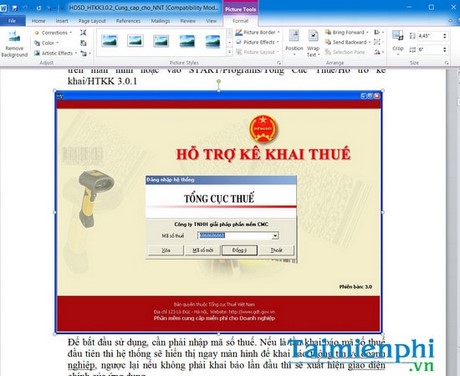
Cách sửa lỗi nhanh chóng, hiệu quả
Mẹo hay: Bạn có thể tải các phần mềm đọc file PDF như Adobe Reader để đọc PDF bằng Adobe Reader hoặc Foxit Reader và PDF Reader for Windows 7 nhé. Bởi ngoài khả năng đọc PDF bằng Adobe Reader, công cụ này còn hỗ trợ chuyển đổi PDF sang Word, sao chép, dán các nội dung PDF sang file Word không bị lỗi font.
https://thuthuat.taimienphi.vn/sua-loi-chuyen-pdf-sang-word-khong-chinh-sua-duoc-chu-9209n.aspx
Nếu gặp khó khăn trong việc chuyển PDF dạng ảnh sang WORD để chỉnh sửa, copy văn bản, bạn hãy tham khảo cách chuyển PDF dạng ảnh sang WORD tại đây nhé.